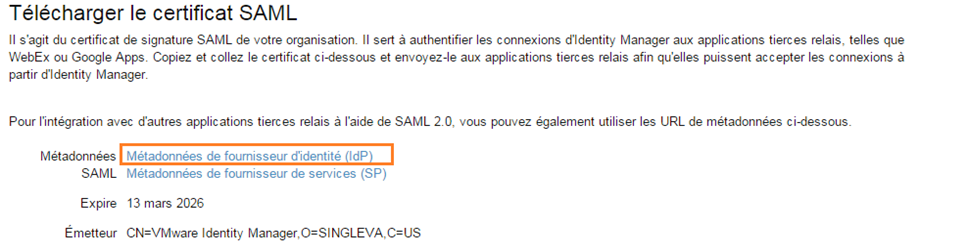Après avoir créé un artefact de fédération dans la console d'administration de VMware Identity Manager, configurez l'authentification SAML dans le locataire Horizon Air.
Note : Ne configurez pas l'authentification SAML si votre entreprise utilise une authentification par carte à puce pour accéder aux ressources View à l'aide d'un fournisseur d'identité tiers.
Note : Le dispositif locataire
Horizon Air et
VMware Identity Manager doivent être synchronisés. S'ils ne sont pas synchronisés, lorsque vous tentez de lancer des postes de travail et des applications
Horizon Air, un message SAML non valide s'affiche.
Procédure
- Dans la console d'administration de VMware Identity Manager, cliquez sur la flèche dans l'onglet Catalogue et sélectionnez Paramètres.
- Dans le volet de gauche, cliquez sur Métadonnées SAML.
- Cliquez sur le lien Métadonnées de fournisseur d'identité (IdP).
- Notez l'URL dans la barre d'adresse du navigateur, telle que https://VMwareIdentityManagerFQDN/SAAS/API/1.0/GET/metadata/idp.xml.
- Connectez-vous au locataire Horizon Air.
- Accédez à .
- Dans la section IDM, entrez les informations requises.
| Option |
Description |
| URL d'IDM |
URL de métadonnées de fournisseur d'identité VMware Identity Manager que vous avez copiée à l'étape 4. |
| Jeton SSO de délai d'expiration |
(Facultatif) Durée, en minutes, au bout de laquelle le jeton SSO expire. |
| Centre de données |
Nom du centre de données d'Horizon Air. Par exemple, Horizon. |
| Adresse du locataire |
Adresse du locataire Horizon Air. Spécifiez l'adresse IP ou le nom d'hôte flottant(e) ou Access Point du dispositif locataire Horizon Air. Par exemple, monlocataire.exemple.com. |
Résultats
Votre intégration est terminée. Vous pouvez maintenant voir les pools de postes de travail et d'applications Horizon Air dans la console d'administration de VMware Identity Manager et les utilisateurs finaux peuvent lancer les ressources auxquelles ils ont accès.